众所周知 , 苹果手机的ios系统是比较封闭的 , 封闭系统就会给我们带来一些不便 , 这里要说的就是苹果手机更换个性化铃声就比较麻烦 , 因为ios系统支持m4r格式的音频文件作为铃声 , 并且还得导入iphone铃声库才能使用 , 而且这种操作只能在电脑上进行 , 这里团长就给大家带来直接用手机就可以更换铃声的教程 , 让没有电脑操作的小伙伴也可以用上心仪的铃声 , 不过用手机更换步骤比较繁琐 , 下面的教程大家要认真阅读哦!

文章插图
【1分钟教你给苹果手机换铃声 苹果更换铃声步骤教程】iPhone在手机上换铃声教程
一、准备工具
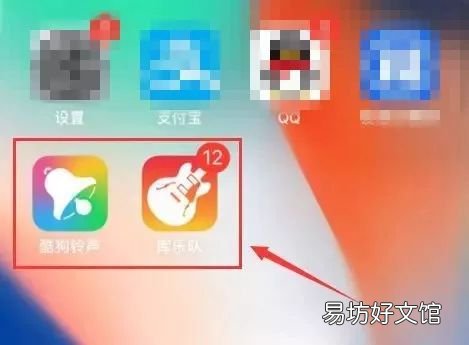
文章插图
首先在iPhone的应用商店中搜索安装两个APP , 一个是“酷狗铃声”(也可用QQ音乐替代 , 步骤大同小异) , 主要用来下载铃声 。
另外一个是苹果官方音乐软件“库乐队” , 主要用于将铃声导入iPhone铃声库如果没有找到这个软件 , 可以在 APP Store应用商店中搜索下载安装即可 。
二、iPhone在手机上换铃声方法 苹果手机最简单换铃声教程
1、首先在打开“酷狗铃声”APP , 然后找到或者搜索自己想要的铃声歌曲 , 找到之后点击铃声后面的“…” , 然后选择设为铃声 , 如图所示 。
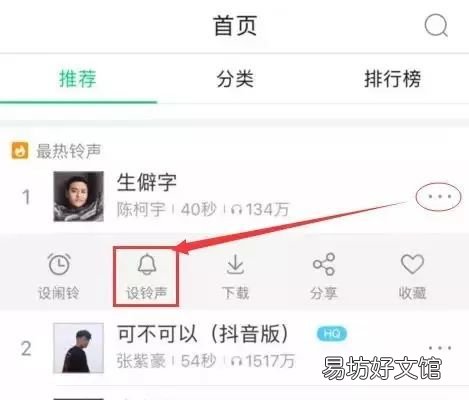
文章插图
2、然后再选择“拷贝到库乐队” , 之后会自动跳转打开“库乐队”APP界面 , 如图所示 。
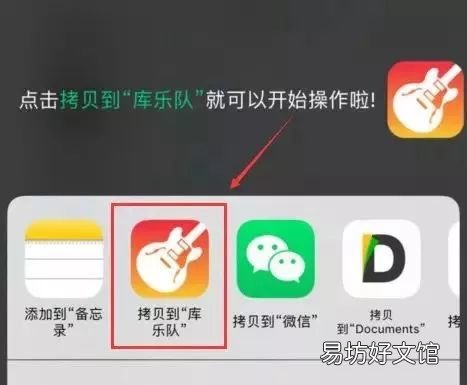
文章插图
3、跳转到库乐队后 , 在“最近项目”中就可以看到刚刚下载的iPhone手机铃声了 。这时长按铃声名称 , 在弹出的菜单中 , 点击选择“分享” , 如图所示 。
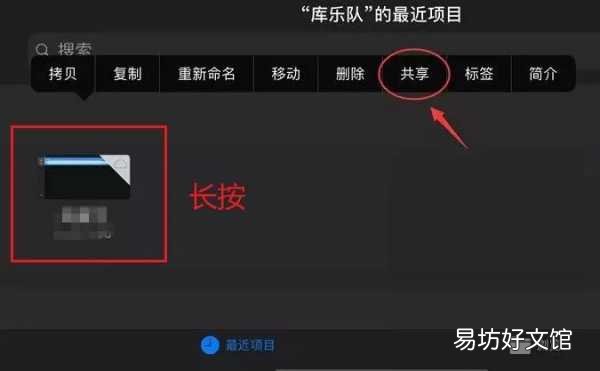
文章插图
4、之后选择“电话铃声” , 之后系统就会提示你将会导出铃声 , 如图所示 。
如果铃声超过30秒 , 系统就会自动剪切前30秒 。当然你也可以点击铃声 , 自己先编辑想要截取的30秒 , 一般酷冷铃声库下载的铃声一般都在40秒以内 , 可以直接使用即可 。
5、最后一项的“将声音用作..”选择中 , 直接选择将铃声设置为“标准电话铃声”就可以了 , 如图所示 。
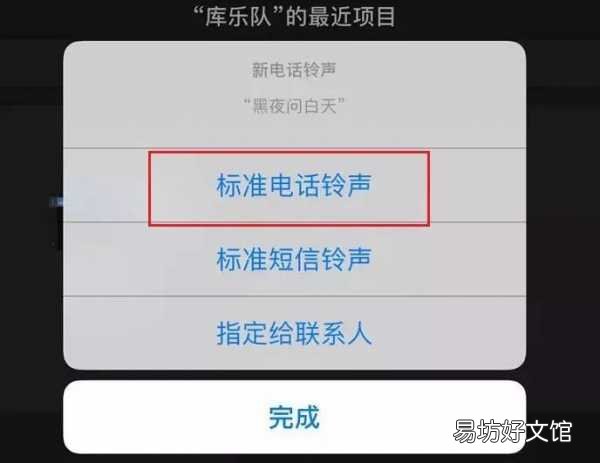
文章插图
6、铃声导入到苹果手机铃声库之后 , 使用就非常简单了 。依次进入「设置」->「铃声与触感」->「电话铃声」或「短信铃声了」 , 然后勾选刚才下载导入的铃声作为电话或短信铃声就大功告成了 , 如图所示 。
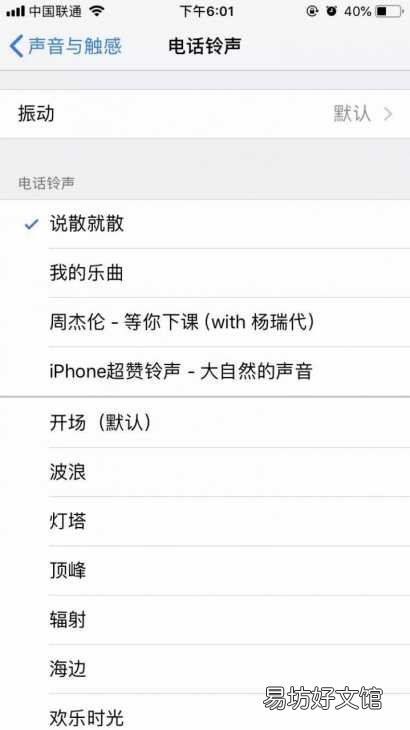
文章插图
首先次尝试的话可以会感觉比较繁琐 , 多换几次熟练之后一分钟即可操作完成 , 还不赶快行动更换自己喜欢的铃声 。看文章的同时不要忘记打卡支持团长
结语 好了 , 今天的分享就到这里 。大家
推荐阅读
- 教你3分钟快速完美投屏步骤 电脑可以投屏到电视吗
- 怎么知道一个教育机构是否合法
- 手把手教你ios库乐队用法 iphone库乐队设置铃声怎么弄
- 一文教你玩转电脑各键盘 笔记本电脑键盘功能基础知识
- 形容青年教师奋进的句子 形容青年教师奋进的句子精选
- 手把手教你3秒拼接20张图片 如何两张照片合成一张照片
- 教你正确设置防火墙详细步骤 电脑防火墙在哪里找
- 分享这篇入门级步骤教学 如何做自媒体入门教程
- 手把手教你高效给客户发邮件 做外贸用什么邮箱比较好
- 1秒教你快速打出顿号 电脑键盘顿号在哪里打





